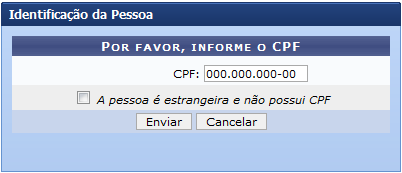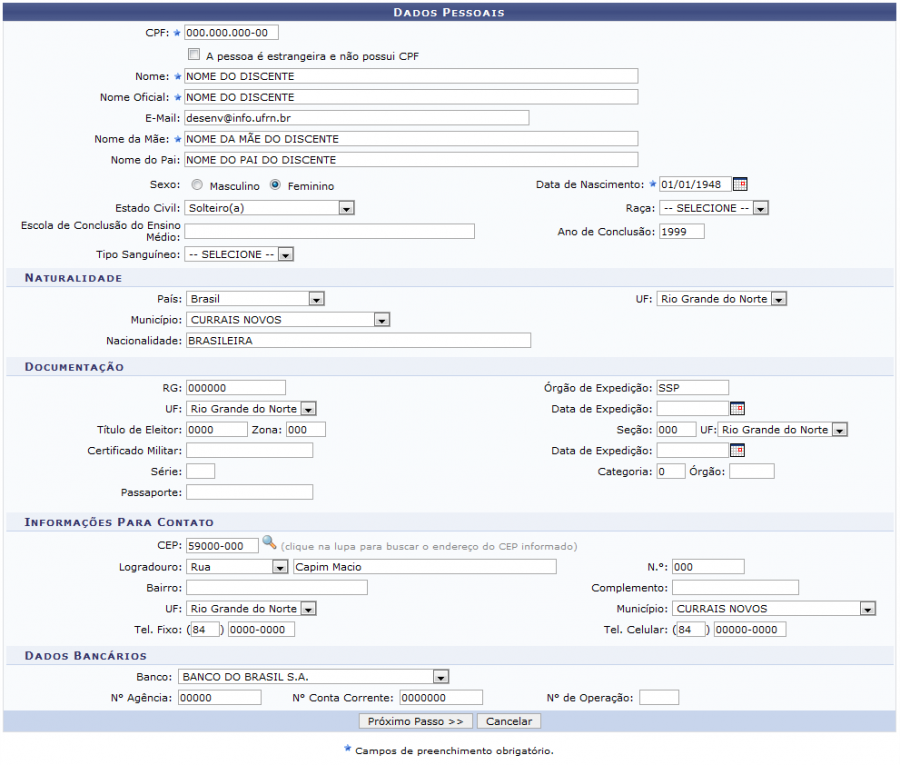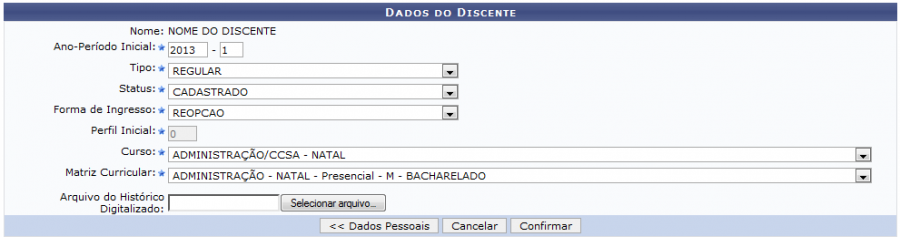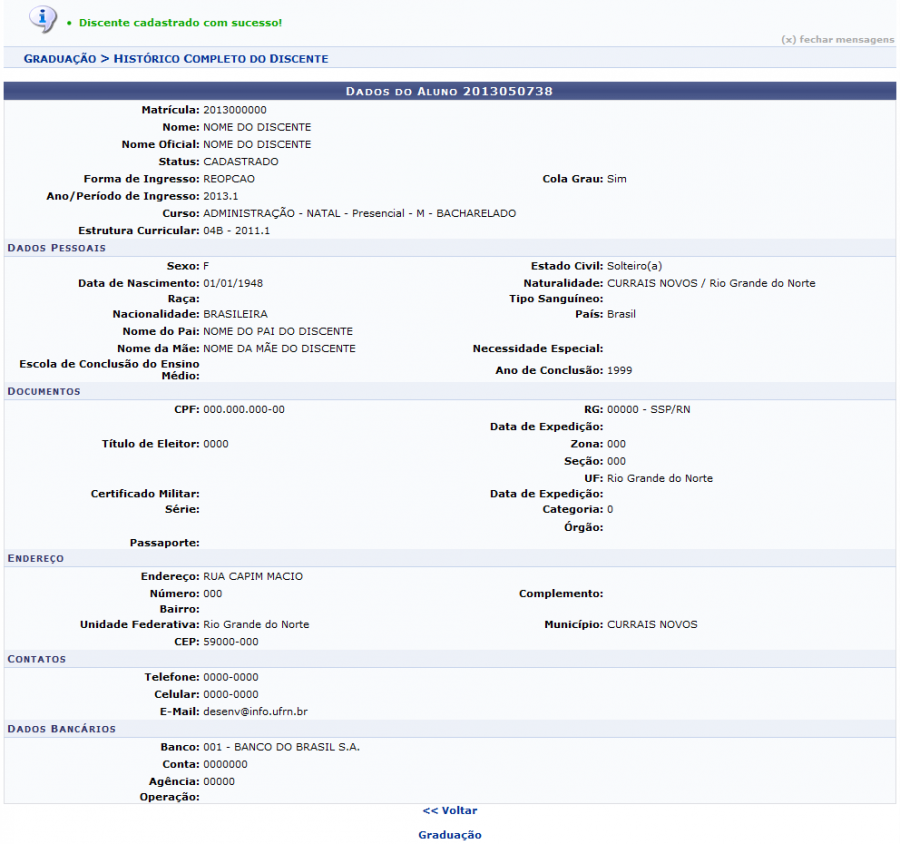Ferramentas do usuário
Cadastrar Discente
| Sistema | SIGAA |
| Módulo | Graduação |
| Usuários | Perfil específico DRCA e/ou PREG |
| Perfil | Administrador DRCA e/ou PREG |
| Última Atualização | 17/02/2020 |
Esta funcionalidade permite que seja efetuado o cadastro de discentes aos cursos de graduação que estão vinculados a Instituição e que ainda não possuem cadastro no sistema. A utilização desta função será feita pelos funcionários do DAE (Departamento de Administração Escolar).
Para realizar esta operação, acesse o SIGAA → Módulos → Graduação → Alunos → Cadastrar Discentes → Cadastrar Discente.
A seguinte página será apresentada pelo sistema permitindo que o usuário informe a Identificação da Pessoa.
Caso desista da operação, clique em Cancelar e confirme a desistência na janela que será exibida posteriormente. Esta mesma função será válida sempre que estiver presente.
Deverá ser informado o número do CPF do discente e caso o discente seja estrangeiro assinale a opção A pessoa é estrangeira e não possui CPF.
Clique em Enviar para prosseguir com a ação. A seguinte página será gerada pelo sistema permitindo que o usuário informe os Dados Pessoais do discente.
O usuário poderá informar os seguintes dados para realizar o cadastro:
- Dados Pessoais:
- CPF: Informe a numeração do documento de CPF;
- A pessoa é estrangeira e não possui CPF: Assinale esta opção caso o discente seja estrangeiro e não possua CPF;
- Nome: Forneça o nome completo do discente;
- Nome Oficial: Forneça o nome oficial do aluno;
- E-Mail: Insira o e-mail do aluno;
- Nome da Mãe: Informe o nome completo da mãe do discente;
- Nome do Pai: Informe o nome completo do pai do discente;
- Sexo: Opte por selecionar entre Masculino ou Feminino;
- Data de Nascimento: Forneça a data de nascimento do aluno;
- Estado Civil: Selecione o estado civil dentre as opções listadas pelo sistema;
- Raça: Selecione a raça desejada dentre as opções listadas;
- Escola de Conclusão do Ensino Médio: Forneça o nome da escola onde o discente concluiu o ensino médio;
- Ano de Conclusão: Forneça o ano de conclusão do ensino médio;
- Tipo Sanguíneo: Informe o tipo sanguíneo do aluno;
- Naturalidade:
- País: Selecione o país desejado dentre as opções disponibilizadas;
- UF: Informe a unidade federativa que o discente é natural;
- Município: Selecione o município desejado dentre as opções listadas pelo sistema;
- Nacionalidade: Forneça a nacionalidade do aluno;
- Documentação:
- RG: Forneça a numeração da identidade do discente;
- Órgão de Expedição: Informe o órgão de expedição do RG;
- UF: Selecione a unidade federativa em que o RG foi feito dentre as opções disponibilizadas pelo sistema;
- Data de Expedição: Informe a data de expedição do RG;
- Título de Eleitor: Forneça a numeração do título de eleitor;
- Zona: Informe a zona de votação;
- Seção: Forneça a numeração da seção de votação;
- UF: Informe a UF em que o título de eleitor foi realizado;
- Certificado Militar: Informe a numeração do certificado militar;
- Data de Expedição: Forneça a data de expedição do certificado militar;
- Série: Forneça a série referente ao certificado militar;
- Categoria: Informe a categoria referente ao certificado militar;
- Órgão: Informe o órgão do certificado militar;
- Passaporte: Forneça a numeração do passaporte do discente;
- Informações Para Contato:
- Logradouro: Forneça o endereço do aluno;
- N.°: Forneça a numeração residencial;
- Bairro: Insira o bairro em que o aluno reside;
- Complemento: Caso haja algum complemento informe-o;
- UF: Informe a unidade federativa em que o discente reside;
- Município: Informe o município em que o discente reside;
- Tel. Fixo: Forneça o número do telefone fixo do aluno;
- Tel. Celular: Forneça o telefone celular do aluno;
- Dados Bancários:
- Banco: Selecione o banco desejado dentre as opções disponibilizadas pelo sistema;
- N° Agência: Informe a numeração da agência bancária do aluno antigo;
- N° Conta Corrente: Forneça a numeração da conta corrente;
- N° de Operação: Forneça o número da operação bancária.
Nos campos que requerem a inserção de data, o usuário poderá digitar a data desejada ou selecioná-la no calendário exibido ao clicar em  .
.
Exemplificamos com a inserção dos seguintes dados:
- Dados Pessoais:
- CPF: 000.000.000-00;
- Nome: NOME DO DISCENTE;
- Nome Oficial: NOME DO DISCENTE;
- E-Mail: desenv@info.ufrn.br;
- Nome da Mãe: NOME DA MÃE DO DISCENTE;
- Nome do Pai: NOME DO PAI DO DISCENTE;
- Sexo: Feminino
- Data de Nascimento: 01/01/1948;
- Estado Civil: Solteiro(a);
- Ano de Conclusão: 1999;
- Naturalidade:
- País: Brasil;
- UF: Rio Grande do Norte;
- Município: CURRAIS NOVOS;
- Nacionalidade: BRASILEIRA;
- Documentação:
- RG: 000000;
- Órgão de Expedição: SSP;
- UF: Rio Grande do Norte;
- Título de Eleitor: 00000;
- Zona: 000;
- Seção: 000;
- UF: Rio Grande do Norte;
- Informações Para Contato:
- CEP: 59000-000;
- Logradouro: Rua Capim Macio;
- N.°: 000;
- UF: Rio Grande do Norte;
- Município: CURRAIS NOVOS;
- Tel. Fixo: (84) 0000-0000;
- Tel. Celular: (84) 0000-0000;
- Dados Bancários:
- Banco: BANCO DO BRASIL S.A;
- N° Agência: 00000;
- N° Conta Corrente: 0000000.
Após informar os dados desejados, clique em Próximo Passo para prosseguir com ação. A seguinte página será apresentada.
Clique em Dados Pessoais para retornar para a página anteriormente apresentada.
Insira os seguintes dados para dar continuidade com a ação:
- Ano-Período Inicial: Forneça o ano e o período inicial;
- Tipo: Opte por selecionar entre REGULAR ou ESPECIAL. Caso a opção REGULAR seja escolhida, os campos Curso e Matriz Curricular serão apresentados;
- Status: Selecione o status desejado dentre as opções listadas pelo sistema;
- Forma de Ingresso: Selecione a forma de ingresso dentre as opções disponibilizadas pelo sistema;
- Curso: Selecione o curso desejado dentre as opções listadas;
- Matriz Curricular: Selecione a matriz curricular do discente;
- Arquivo do Histórico Digitalizado: Insira o histórico digitalizado clicando em Selecionar arquivo.
Exemplificamos com os seguintes dados:
- Ano-Período Inicial: 2013.1;
- Tipo: REGULAR;
- Status: CADASTRADO;
- Forma de Ingresso: REOPÇÃO;
- Curso: ADMINISTRAÇÃO/CCSA - NATAL;
- Matriz Curricular: ADMINISTRAÇÃO - NATAL - Presencial - M - BACHARELADO.
Após informar devidamente os dados, clique em Confirmar para finalizar a operação. A página a seguir será fornecida juntamente com a mensagem de sucesso da ação.
Caso queira retornar à tela anteriormente gerada, clique em Voltar.
Para retornar para a página inicial do módulo, clique em  .
.
Bom Trabalho!